- Autor Jason Gerald [email protected].
- Public 2023-12-16 11:39.
- E modifikuara e fundit 2025-01-23 12:46.
Nisja e iPad -it në vitin 2010 tërhoqi botën e elektronikës dhe sot iPad është bërë tableti më i popullarizuar në treg. Ju mund të dëshironi një, por si të zgjidhni modelin e duhur? Nuk ka vërtet shumë ndryshime në funksionalitetin midis modeleve të iPad, por ndryshimet kryesore janë në sasinë e ruajtjes dhe lidhjes.
Hapi
Pjesa 1 nga 3: Krahasimi i modeleve

Hapi 1. Njihni modelet e iPad
Modelet më të reja të iPad janë iPad Air dhe iPad Mini me Retina. Që nga fillimi i tij, ka pasur tre lloje kryesore të iPad, përkatësisht iPad, iPad Air dhe iPad mini. Secili model ka disa rishikime dhe gjenerata. Për shembull, ekzistojnë katër breza iPad, dy breza iPad mini dhe një brez iPad Air.
- Në fakt, iPad Air është gjenerata e pestë e iPad. IPad 4 origjinal tani është i disponueshëm vetëm në modelin 16 GB, dhe njihet si "iPad me ekran Retina". IPad -i i madh i ardhshëm do të jetë tërësisht iPad Air.
- IPad është modeli më i madh. IPad Mini është modeli më i vogël. iPad Air është shumë i lehtë.
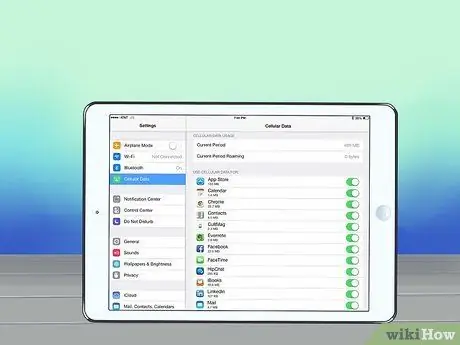
Hapi 2. Vendosni nëse keni nevojë për shërbim celular
Shumica e iPads kanë një opsion me shërbim celular ose pa shërbim celular. Shërbimi celular do të thotë që ju do të jeni në gjendje të lidheni me internetin për sa kohë që ka një sinjal të telefonit celular. Nëse dëshironi të përdorni shërbimin celular, do t'ju duhet të regjistroheni në një plan të dhënash në një operator që mbështet iPad. Të gjithë iPadët kanë WiFi, i cili ju lejon të lidheni me çdo rrjet pa tel për të cilin keni një fjalëkalim.
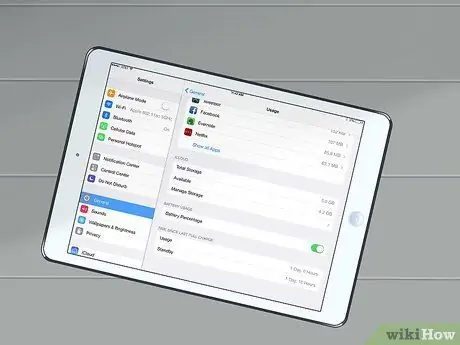
Hapi 3. Konsideroni hapësirën e ruajtjes
Shumica e modeleve iPad kanë mundësi të ndryshme ruajtjeje që e bëjnë çmimin të ndryshëm. Shumica e iPad -ve që dolën deri në vitin 2012 (iPad 3 dhe iPad Mini) kanë versione 16, 32 dhe 64 GB. IPad -et e mëvonshëm (iPad 4, iPad Mini me Retina dhe iPad Air) kanë versione 16. 32, 64 dhe 128 GB.
Sa më shumë hapësirë ruajtjeje të keni, aq më shumë fotografi, video, muzikë dhe aplikacione që mund të vendosni në iPad
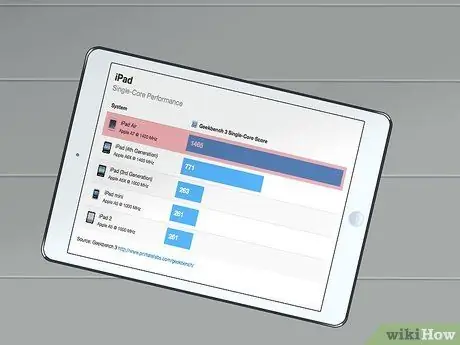
Hapi 4. Konsideroni aftësinë e procesit
Nëse dëshironi të ekzekutoni shumë aplikacione me peshë të rëndë, mund të dëshironi të blini një iPad Air i cili ka një procesor shumë më të mirë se modelet e mëparshme të iPad. Sidoqoftë, kjo nuk do të thotë që iPad -i i vjetër nuk mund të ekzekutojë aplikacione të rënda; shumica e aplikacioneve nuk janë krijuar për të përfituar nga pajisjet e reja, kështu që shumica e aplikacioneve do të funksionojnë mirë në iPad -ët e vjetër.

Hapi 5. Zgjidhni një ngjyrë iPad
Shumica e iPads janë në dispozicion në argjend/të bardhë ose gri/të zi. Ju mund të blini një "kuti" që ndryshon ngjyrën e iPad tuaj, por ky aksesor nuk është i disponueshëm në Apple. Përveç hapësirës së ndryshme të ruajtjes dhe aftësive celulare, të gjithë iPadët në të njëjtin brez janë të njëjtë.
Ky është një iPad 4 i ri-lëshuar me një ekran Retina. Ky iPad është i disponueshëm vetëm në opsionin 16 GB
| Model | Data e Lëshimit | Magazinimi |
|---|---|---|
| iPad me Retina* | fillim 2014 | 16 GB |
| iPad Air | fundi i 2013 | 16, 32, 64, 128 GB |
| iPad mini me Retina | fund 2013 | 16, 32, 64, 128 GB |
| iPad 4 | fundi i 2012 | 16, 32, 64, 128 GB |
| iPad mini | fundi i 2012 | 16, 32, 64 GB |
| iPad 3 | fillim 2012 | 16, 32, 64 GB |
Pjesa 2 nga 3: Gjetja e një Shitësi iPad

Hapi 1. Provoni iPad vetë
Vizitoni një dyqan Apple ose shitës elektronik lokal në zonën tuaj për të provuar lloje të ndryshme iPads. Kjo do të hedhë dritë mbi ndryshimin në madhësinë e ekranit midis iPad dhe iPad mini, si dhe ndryshimin në shpejtësinë dhe madhësinë midis iPad dhe iPad Air.

Hapi 2. Merrni parasysh blerjen e një iPad të përdorur
IPad është një pajisje e shtrenjtë, por për fat të mirë, shumë fansa të Apple po blejnë pajisjet më të reja dhe po shesin ato të vjetrat, që do të thotë se tregu i pajisjeve të përdorura është gjithmonë aktiv dhe konkurrues. Kontrolloni faqe si Kaskus dhe Tokobagus për oferta të shkëlqyera.br>
Sigurohuni që ta provoni vetë iPad nëse është e mundur para se të blini

Hapi 3. Gjeni çmimin më të mirë
Mos supozoni se dyqani që vizitoni së pari ka çmimet më të mira. Ndërsa pajisjet Apple rrallë zbriten, mbase mund të prisni ditë zbritje të mëdha për të blerë pajisje të vjetra me një çmim më të ulët.

Hapi 4. Kontrolloni dyqanet online
Një shitës online mund të jetë në gjendje t'ju japë një çmim më të mirë sesa një shitës i rregullt, megjithëse do t'ju duhet të zbuloni më shumë. Sigurohuni që shitësi është i sinqertë dhe se keni blerë një iPad të ri. Disa shitës fshehin faktin që keni blerë një pajisje të përdorur.
Pjesa 3 nga 3: Konfigurimi i iPad
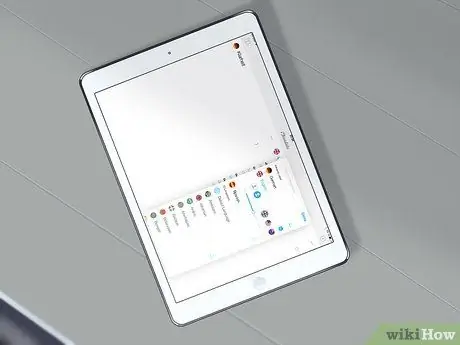
Hapi 1. Drejtoni konfigurimin e parë
Kur ndizni për herë të parë iPad, do të udhëhiqeni nga konfigurimi fillestar. Ndizni iPad duke shtypur butonin Power/Sleep në të djathtën e sipërme të iPad. Rrëshqit gishtin nga e majta në të djathtë për të filluar procesin e konfigurimit.
Do t'ju kërkohet të zgjidhni gjuhën për t'u përdorur në iPad. Mund ta ndryshosh këtë gjuhë më vonë. Gjithashtu do t'ju kërkohet të hyni në vendin dhe zonën tuaj. Kjo do të ndihmojë Apple të përcaktojë se në cilat aplikacione mund të keni qasje në App Store, pasi shumë aplikacione janë të disponueshme vetëm në rajone/vende të caktuara
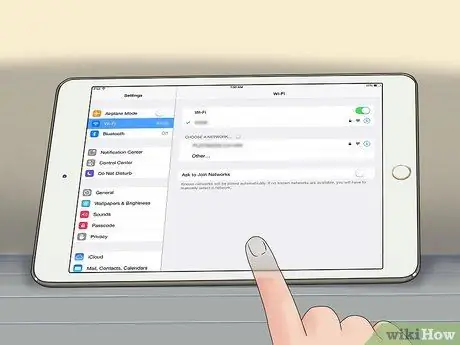
Hapi 2. Lidhni iPad me rrjetin pa tel
Gjatë procesit të konfigurimit, do t'ju kërkohet të lidhni iPad me një rrjet pa tel. Zgjidhni rrjetin që dëshironi nga lista. Nëse rrjeti juaj është i siguruar, futni fjalëkalimin për t'u lidhur me rrjetin. Me
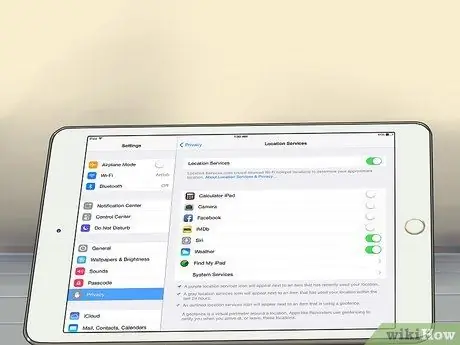
Hapi 3. Vendosni nëse doni të aktivizoni Shërbimet e Rrjetit
Shërbimet e Rrjetit i lejojnë iPad -it tuaj të marrë vendndodhjen tuaj aktuale për aplikacionet që e kërkojnë atë, siç janë Hartat. Nëse jeni të lidhur përmes WiFi, ky shërbim do të përpiqet të gjejë vendndodhjen tuaj nga adresa IP.
Ndizni këtë shërbim nëse doni të përdorni funksionin "Gjej iPad -in tim" nëse iPad juaj humbet ose dëmtohet
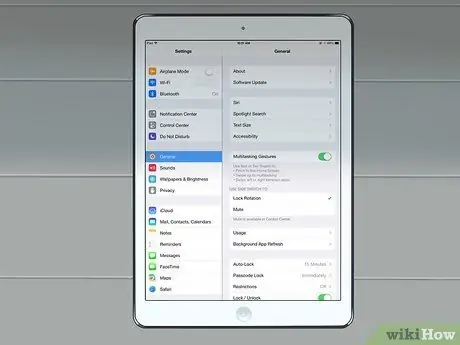
Hapi 4. Zgjidhni opsionin tuaj të konfigurimit
Do t'ju jepet opsioni për të vendosur iPad si një iPad të ri, ose për të rivendosur iPad nga rezervimi i të dhënave tuaja. Nëse përditësoni iPad -in tuaj, mund të rivendosni rezervën tuaj për të sinkronizuar automatikisht aplikacionet, cilësimet, etj. Nëse është iPad juaj i parë, trokitni lehtë mbi "Konfiguro si iPad të ri".
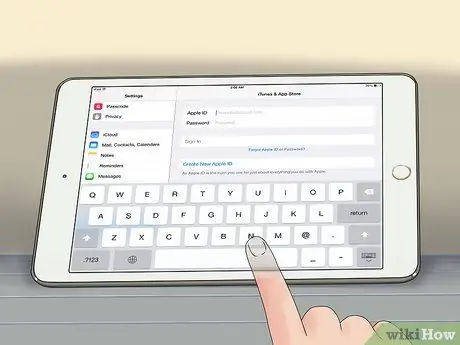
Hapi 5. Hyni me Apple ID
Kjo ju lejon të sinkronizoni blerjet tuaja iDevice dhe iTunes në një llogari. Shikoni këtë udhëzues për krijimin e një Apple ID. Procesi i krijimit të Apple ID në vetvete është falas, por do t'ju duhet të shtoni një kartë krediti nëse doni të bëni blerje nga iTunes ose App Store.
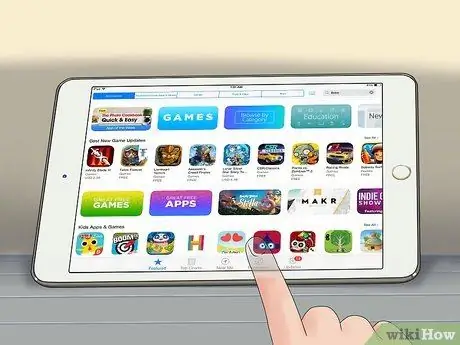
Hapi 6. Instaloni disa aplikacione
Hapni App Store dhe shfletoni aplikacionet në dispozicion. Për të blerë aplikacionin, do t'ju duhet të shoqëroni një kartë krediti me Apple ID -në tuaj, ose të arkëtoni një iTunes Gift Card.
Ka dhjetëra mijëra aplikacione në App Store, nga produktiviteti në lojëra. Shumë faqe rekomandojnë gjithashtu aplikacione të zgjedhura. Eksperimentoni me aplikacionet, pasi shumica e aplikacioneve kanë një version Lite ose Falas që ju jep akses në disa nga veçoritë e tyre
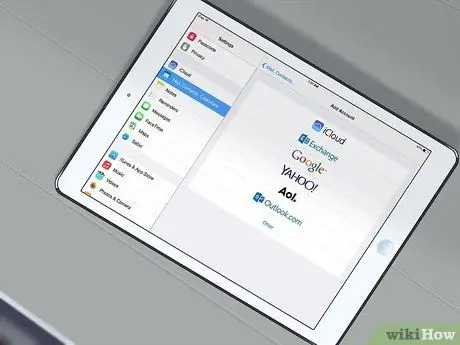
Hapi 7. Lidhni llogarinë tuaj të postës elektronike
Gjëja më e zakonshme që përdoruesit e rinj duhet të bëjnë është të lidhin një llogari emaili në iPad. Mund të shtoni llogari email në aplikacionin Mail nga Cilësimet. Zgjidhni "Mail, Kontaktet dhe Kalendar", pastaj "Shto llogari". Lexoni këtë udhëzues për detaje se si të lidhni llogarinë tuaj të postës elektronike.






